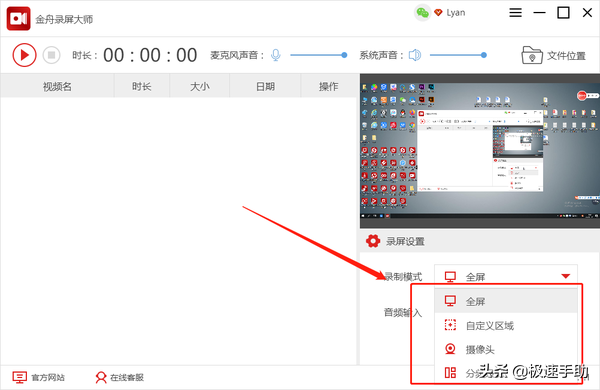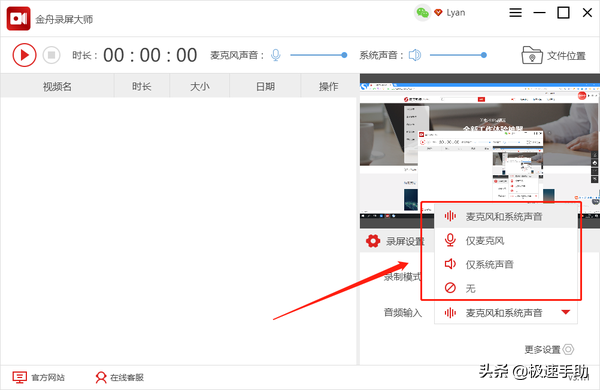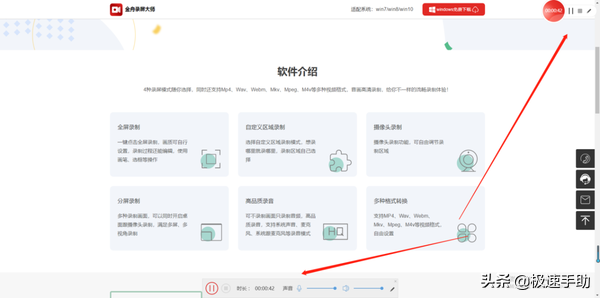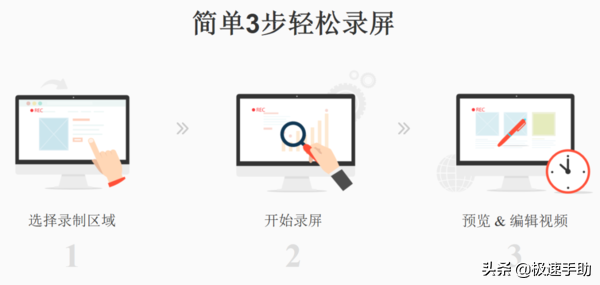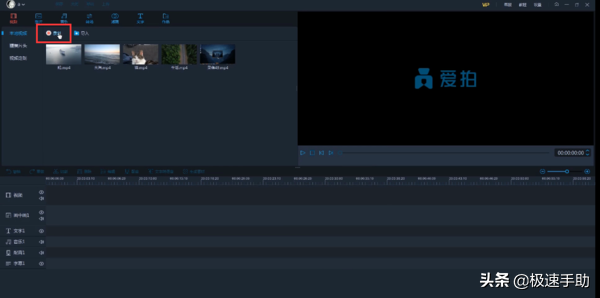录屏用什么软件最好(录屏软件有哪些)
小视频和直播当道的现在,不会录屏能行吗?录屏可以说是基本技能了。还不会录屏的小伙伴,可就要看过来了,接下来的四种录屏方法,肯定有一种是适合你的。话不多说,赶紧进入正题吧。
方法一:金舟录屏大师
金舟录屏大师是一个非常容易上手,操作简单的电脑屏幕桌面录像机,录屏、分屏及录音都可以实现,来看一下具体操作。
第一步,双击打开已安装好的录屏大师,在右下角有四种模式供大家选择,直接点击选择即可。
第二步,选择“音频输入”,也是有4种选择,选择适合自己的声音源就可以。
第三步,都设置完成之后,只需要点击页面左上角“开始”,录制屏幕就开始了。
第四步,电脑屏幕正下方和右上角处有“悬浮窗口”,可随时“开始/暂停/结束”录制。
第五步,录制完成之后,保存即可。
方法二:嗨格式录屏大师
嗨格式录屏大师也是一款比较好用的录屏工具,页面设计直观,很容易上手。
第一步,打开已安装好的嗨格式录屏大师,选择录制模式,有游戏录制、全屏录制、区域录制、摄像头录制和只录声音五种模式,可供大家选择。
第二步,按照下图所示的标准格式来进行设置。
第三步,点击右下角【REC】按钮,在3秒钟之后会自动开始录制。
第四步,把鼠标放到电脑桌面顶部的中心位置停留,软件就会弹出“快捷工具栏”选项,在这里可以进行暂停或停止录制。
录制完成后,跟其他的保存文件方法一样,把录好的视频保存好即可。
方法三:傲软录屏
傲软录屏应该说是最简单的一种方法了,只需要三步,就完成了。选择区域,点击开始录制,录制完成预览即可。这种方法也是小编比较喜欢的一个,非常简单哟。
方法四:爱拍
用爱拍录屏的方法,也是非常简单的,最主要的是用爱拍录屏的视频可以直接点击上传,不用另存为然后再去其他平台上传,直接用爱拍点击上传即可。
第一步,打开已安装好的电脑版爱拍,可以在主页选择“录屏”,也可以编辑页面左上角点击“录屏”。
第二步,点击“录屏”之后就进入了录屏窗口,点击中间大红色按钮,开始录制。
第三步,录制完成后,同样点击中间按钮,停止录制,然后可以选择进行编辑也可以直接上传到其他平台。
好了,以上就是录屏方法介绍的全部内容了,其实这四个软件都各有各的特点,也还有其他功能,感兴趣的同学不妨下载试一下吧。